- 自动化系统
- 驱动技术
- 低压电气
- 工业服务
- 其他
更多
 关联文档
关联文档
- 在CFC中如何连接DB块中的变量
- 在消息功能块中如何将字符串作为报警消息关联值上传?
- 基于 PC 的自动化:使用 SIMATIC IPC427C 实现自动化
- PCS7中在不使用Faceplate的情况下如何实现直接操作的功能
- PCS7中如何实现OS change only下载(更新版)
- MM4 的自动化接口
- SIMOTION D的自动再运行功能
- 基于 PC 的自动化:S7-1500 软件控制器或 WinAC RTX 结合 TIA Portal 驱动控制、安全、数据库连接和可视化
- 如何组态PLC块中的结构变量,使其连接能在OS 系统 (WinCC) 中使用?
- WinCC变量归档中如何实现采集周期小于500ms的变量归档?
 看过该文档的用户还看过哪些文档
看过该文档的用户还看过哪些文档
隐私政策更新提示
欢迎您来到西门子数字化工业支持中心网站!我们使用cookies来确保您能最好地使用我们的网站,进行网站分析并根据您的兴趣定制内容。我们有时会与第三方共享cookie数据。继续浏览本网站,即表示您同意我们使用cookies。您亦可以参考西门子数据隐私政策以了解更多相关信息。
同意并继续浏览













 西门子官方商城
西门子官方商城

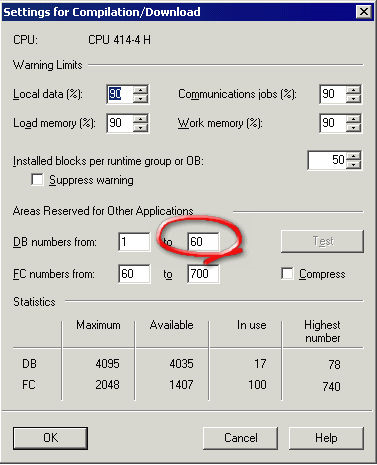

































扫码分享